在ppt中插入视频播放器的步骤
ppt中想要插入一个media播放器,该怎么插入呢?下面我们就来看看详细的教程。
1、视频播放器在开发工具的其他控件里边,如图,点击对应的按钮即可。
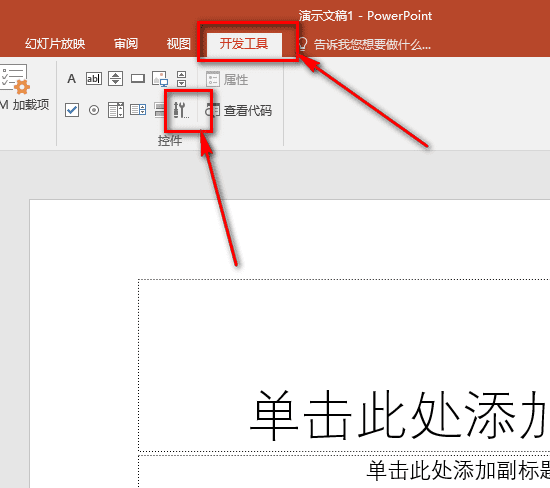
2、直接拉到最后,选择media就行了,播放器就是这个有效。
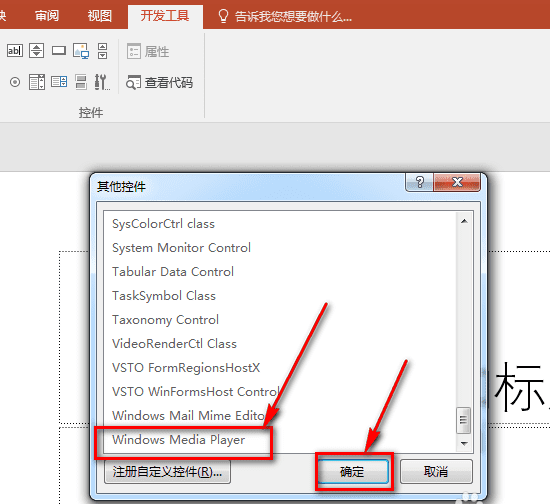
3、接着鼠标会成加号,在幻灯片上滑动就得到了media播放器了。
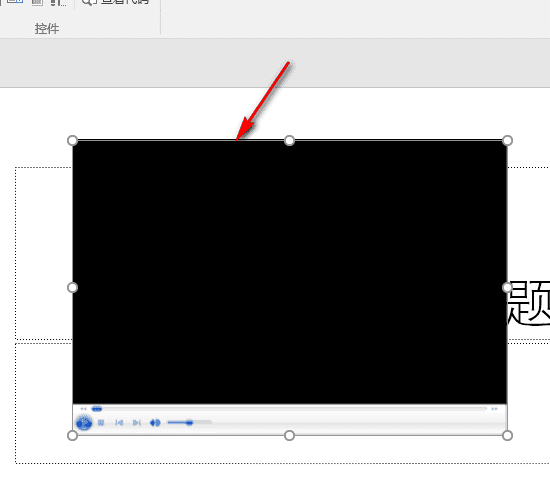
4、不过media播放器有了,但是没有视频,所以设置“属性”来添加视频。
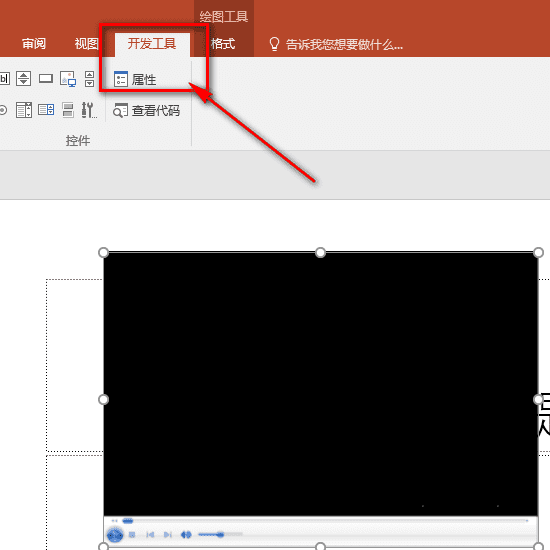
5、自定义右边有三点按钮,就是用来添加视频。
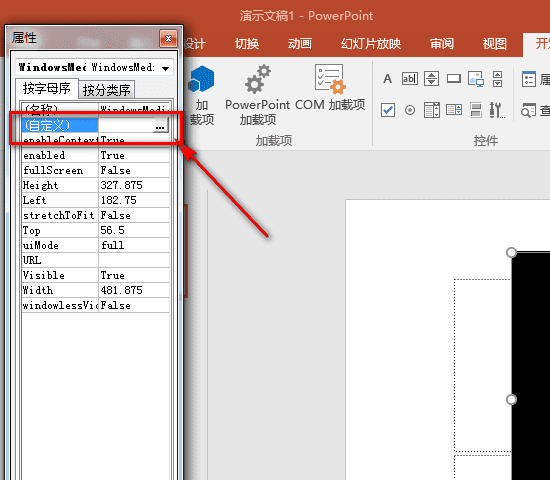
6、浏览用来查找要添加到media播放器的视频。
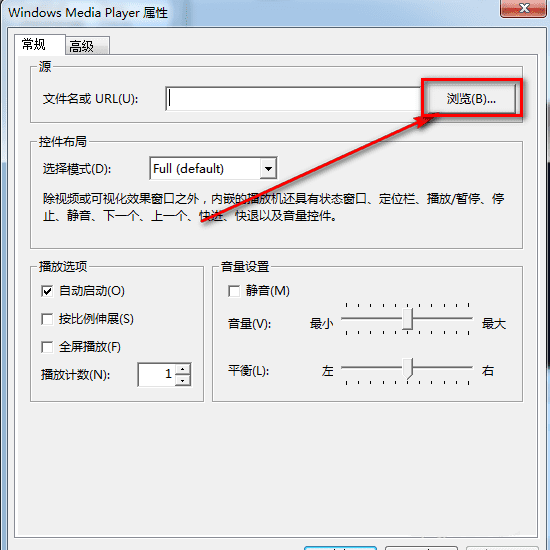
7、看,自定义视频文件,这里我就随便使用素材了。
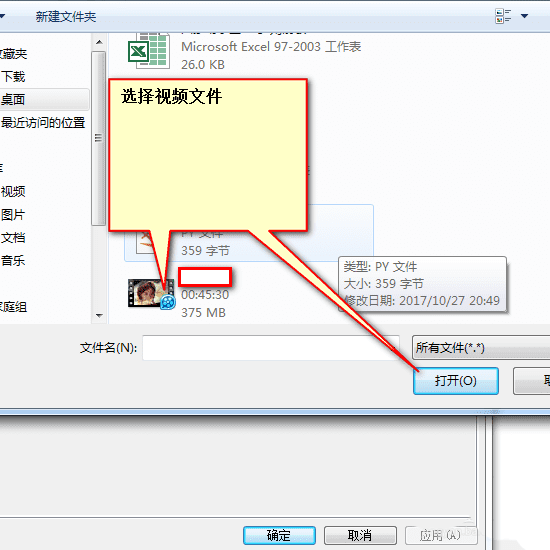
8、如图,这里可以设置media播放器自动播放,具体看你设置。
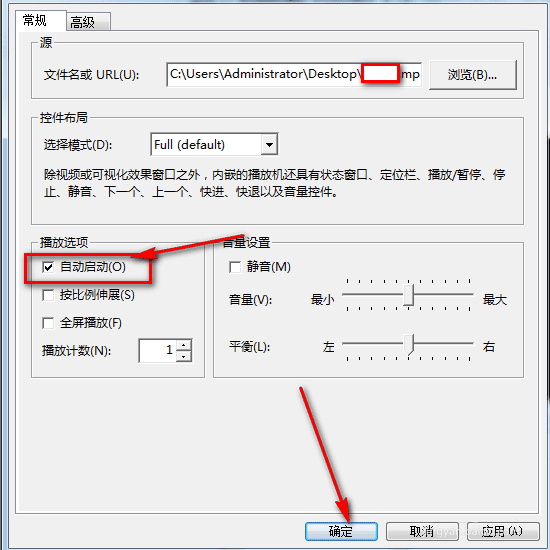
9、media播放器基本设置完了,播放看看效果吧,不好的话再慢慢调。
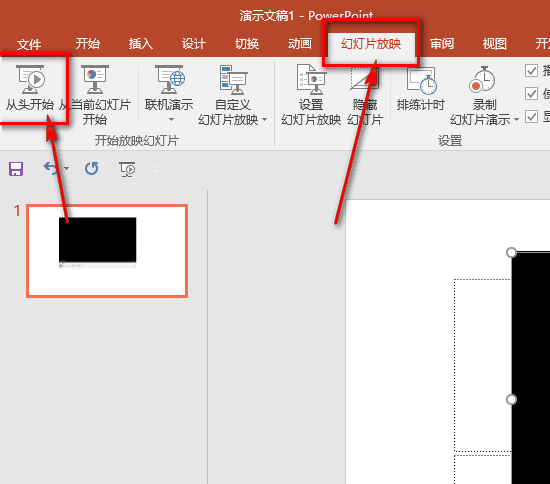
以上就是ppt插入视频播放器的教程,希望大家喜欢,请继续关注路饭。
本文地址:http://www.45fan.com/dnjc/96442.html
